Работа с подсистемой безопасности в ОС Windows
1. Цель работы: изучить модель безопасности операционной системы Windows, получить навыки практического использования ее средств обеспечения безопасности.
2. Краткие сведения из теории:
Классификация защиты семейства ОС Windows
Защита конфиденциальных данных от несанкционированного доступа является важнейшим фактором успешного функционирования любой многопользовательской системы. ОС Windows не является исключением и требования к защите объектов файловой системы, памяти, объектов ядра операционной системы внесли существенный вклад в процесс ее проектирования и реализации.
Так, например, версии Windows NT/2000 были сертифицированы по классу С2 критериев TSSEC («Оранжевая книга»). Требования к операционной системе, защищенной по классу С2, включают:
- обязательную идентификацию и аутентификацию всех пользователей операционной системы. Под этим понимается способность операционной системы идентифицировать всех пользователей, которые получают санкционированный доступ к системе, и предоставление доступа к ресурсам только этим пользователям;
- разграничительный контроль доступа — предоставление пользователям возможности защиты принадлежащих им данных;
- системный аудит — способность системы вести подробный аудит всех действий, выполняемых пользователями и самой операционной системой;
- защита объектов от повторного использования — способность системы предотвратить доступ пользователя к информации ресурсов, с которыми до этого работал другой пользователь.
ОС Microsoft Windows XP Professional (SP2/SP3) имеет действующие сертификаты ФСТЭК России и может использоваться в составе автоматизированных систем до класса защищенности 1Г включительно в соответствии с требованиями руководящего документа "Автоматизированные системы. Защита от несанкционированного доступа к информации. Классификация автоматизированных систем и требований по защите информации" (Гостехкомиссия России, 1992).
Идентификация пользователей
Для защиты данных Windows использует следующие основные механизмы: аутентификация и авторизация пользователей, аудит событий в системе, шифрование данных, поддержка инфраструктуры открытых ключей, встроенные средства сетевой защиты. Эти механизмы поддерживаются такими подсистемами Windows как LSASS (Local Security Authority Subsystem Service, подсистема локальной аутентификации), SAM (Security Account Manager, диспетчер локальных записей безопасности), SRM (Security reference Monitor, монитор состояния защиты), Active Directory (служба каталогов), EFS (Encrypting File System, шифрующая файловая система) и др.
Защита объектов и аудит действий с ними в ОС Windows организованы на основе избирательного (дискреционного) доступа, когда права доступа (чтение, запись, удаление, изменение атрибутов) субъекта к объекту задается явно в специальной матрице доступа. Для укрупнения матрицы пользователи могут объединяться в группы. При попытке субъекта (одного из потоков процесса, запущенного от его имени) получить доступ к объекту указываются, какие операции пользователь собирается выполнять с объектом. Если подобный тип доступа разрешен, поток получает описатель (дескриптор) объекта и все потоки процесса могут выполнять операции с ним. Подобная схема доступа, очевидно, требует аутентификации каждого пользователя, получающего доступ к ресурсам и его надежную идентификацию в системе, а также механизмов описания прав пользователей и групп пользователей в системе, описания и проверки дискреционных прав доступа пользователей к объектам. Рассмотрим, как в ОС Windows организована аутентификация и авторизация пользователей.
Все действующие в системе объекты (пользователи, группы, локальные компьютеры, домены) идентифицируются в Windows не по именам, уникальность которых не всегда удается достичь, а по идентификаторам защиты (Security Identifiers, SID). SID представляет собой числовое значение переменной длины:
S - R - I - S0 - S1 -... - Sn - RID
S - неизменный идентификатор строкового представления SID;
R - уровень ревизии (версия). На сегодня 1.
I - (identifier-authority) идентификатор полномочий. Представляет собой 48битную строку, идентифицирующую компьютер или сеть, который(ая) выдал SID объекту. Возможные значения:
- 0 (SECURITY_NULL_SID_AUTHORITY) — используются для сравнений, когда неизвестны полномочия идентификатора;
- 1 (SECURITY_WORLD_SID_AUTHORITY) — применяются для конструирования идентификаторов SID, которые представляют всех пользователей. Например, идентификатор SID для группы Everyone (Все пользователи) — это S-1-1-0;
- 2 (SECURITY_LOCAL_SID_AUTHORITY) — используются для построения идентификаторов SID, представляющих пользователей, которые входят на локальный терминал;
- 5 (SECURITY_NT_AUTHORITY) — сама операционная система. То есть, данный идентификатор выпущен компьютером или доменом.
Sn - 32-битные коды (колчеством 0 и более) субагентов, которым было передано право выдать SID. Значение первых подчиненных полномочий общеизвестно. Они могут иметь значение:
- 5 — идентификаторы SID присваиваются сеансам регистрации для выдачи прав любому приложению, запускаемому во время определенного сеанса регистрации. У таких идентификаторов SID первые подчиненные полномочия установлены как 5 и принимают форму S-1-5-5-x-y;
- 6 —когда процесс регистрируется как служба, он получает специальный идентификатор SID в свой маркер для обозначения данного действия. Этот
идентификатор SID имеет подчиненные полномочия 6 и всегда будет S-1- 5-6;
- 21 (SECURITY_NT_NON_UNIQUE) — обозначают идентификатор SID пользователя и идентификатор SID компьютера, которые не являются уникальными в глобальном масштабе;
- 32 (SECURITY_BUILTIN_DOMAIN_RID) — обозначают встроенные идентификаторы SID. Например, известный идентификатор SID для встроенной группы администраторов S-1-5-32-544;
- 80 (SECURITY_SERVICE_ID_BASE_RID) — обозначают идентификатор SID, который принадлежит службе.
Остальные подчиненные полномочия идентификатора совместно обозначают домен или компьютер, который издал идентификатор SID.
RID - 32-битный относительный идентификатор. Он является является идентификатором уникального объекта безопасности в области, для которой был определен SID. Например, 500 — обозначает встроенную учетную запись Administrator, 501 — обозначает встроенную учетную запись Guest, а 502 — RID для билета на получение билетов протокола Kerberos.
При генерации SID Windows использует генератор случайных чисел, чтобы обеспечить уникальность SID для каждого пользователя. Для некоторого произвольного пользователя SID может выглядеть так:
S-1-5-21-789336058-484763869-725345543-1003
Предопределенным пользователям и группам Windows выдает характерные SID, состоящие из SID компьютера или домена и предопределенного RID. В таблице 1 приведен перечень некоторых общеизвестных SID.
Таблица 1. Общеизвестные SID Windows
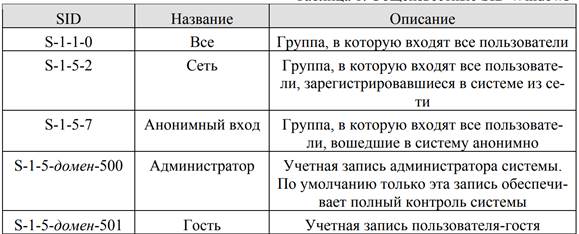
Полный список общеизвестных SID можно посмотреть в документации Platform SDK. Узнать SID конкретного пользователя в системе, а также SID групп, в которые он включен, можно, используя. Например, консольную команду whoami:
whoami /user /sid
Соответствие имени пользователя и его SID можно отследить также в ключе реестра HKLM\SOFTWARE\Microsoft\Windows NT\CurrentVersion\ ProfileList.
| SID пользо- | SID1... SIDn | DACL по | Привилегии | Прочие па- |
| вателя | Идентификаторы | умолчанию | раметры | |
| групп пользователя |
После аутентификации пользователя процессом Winlogon, все процессы, запущенные от имени этого пользователя будут идентифицироваться специальным объектом, называемым маркером доступа (access token). Если процесс пользователя запускает дочерний процесс, то его маркер наследуются, поэтому маркер доступа олицетворяет пользователя для системы в каждом запущенном от его имени процессе. Основные элементы маркера представлены на рис..
 Маркер доступа содержит идентификатор доступа самого пользователя и всех групп, в которые он включен. В маркер включен также DACL по умолчанию - первоначальный список прав доступа, который присоединяется к создаваемым пользователем объектам. Еще одна важная для определения прав пользователя в системе часть маркера - список его привилегий. Привилегии - это права доверенного объекта на совершение каких-либо действий по отношению ко всей системе. В таблице 2 перечислены некоторые привилегии, которые могут быть предоставлены пользователю.
Маркер доступа содержит идентификатор доступа самого пользователя и всех групп, в которые он включен. В маркер включен также DACL по умолчанию - первоначальный список прав доступа, который присоединяется к создаваемым пользователем объектам. Еще одна важная для определения прав пользователя в системе часть маркера - список его привилегий. Привилегии - это права доверенного объекта на совершение каких-либо действий по отношению ко всей системе. В таблице 2 перечислены некоторые привилегии, которые могут быть предоставлены пользователю.
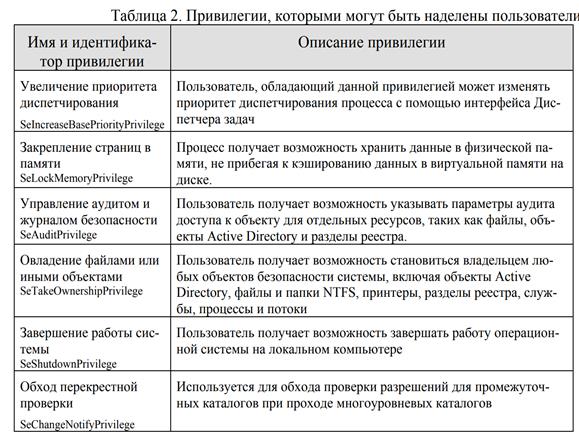
Управление привилегиями пользователей осуществляется в оснастке «Групповая политика», раздел Конфигурация Windows/Локальные политики/Назначение прав пользователя.
Чтобы посмотреть привилегии пользователя, можно также использовать команду
whoami /all
Остальные параметры маркера носят информационный характер и определяют, например, какая подсистема создала маркер, уникальный идентификатор маркера, время его действия. Необходимо также отметить возможность создания ограниченных маркеров (restricted token), которые отличаются от обычных тем, что из них удаляются некоторые привилегии и его SID-идетификаторы проверяются только на запрещающие правила. Создать ограниченный маркер можно программно, используя API-функцию CreateRestrictedToken, а можно запустить процесс с ограниченным маркером, используя пункт контекстного меню Windows “Запуск от имени...” и отметив пункт “Защитить компьютер от несанкционированных действий этой программы”.
 Рисунок 2. Запуск процесса с ограниченным маркером
Рисунок 2. Запуск процесса с ограниченным маркером
|
Ограниченные маркеры используются для процессов, подменяющих клиента и выполняющих небезопасный код.
Маркер доступа может быть создан не только при первоначальном входе пользователя в систему. Windows предоставляет возможность запуска процессов от имени других пользователей, создавая для этих процессов соответствующий маркер. Для этих целей можно использовать:
- API-функции CreateProcessAsUser, CreateProcessWithLogon;
- оконный интерфейс (рис.2), инициализирующийся при выборе пункта контекстного меню “Запуск от имени.”;
- консольную команду runas:
runas /user:имя_пользователя program,
где имяпользователя - имя учетной записи пользователя, которая будет использована для запуска программы в формате пользователь@домен или домен\пользова- тель;
program - команда или программа, которая будет запущена с помощью учетной записи, указанной в параметре /user.
В любом варианте запуска процесса от имени другой учетной записи необходимо задать ее пароль.
Защита объектов системы
Маркер доступа идентифицирует субъектов-пользователей системы. С другой стороны, каждый объект системы, требующий защиты, содержит описание прав доступа к нему пользователей. Для этих целей используется дескриптор безопасности (Security Descriptor, SD). Каждому объекту системы, включая файлы, принтеры, сетевые службы, контейнеры Active Directory и другие, присваивается дескриптор безопасности, который определяет права доступа к объекту и содержит следующие основные атрибуты (рис.3):
- SID владельца, идентифицирующий учетную запись пользователя-владельца объекта;
- пользовательский список управления доступом (Discretionary Access Control List, DACL), который позволяет отслеживать права и ограничения, установленные владельцем данного объекта. DACL может быть изменен пользователем, который указан как текущий владелец объекта.
- системный список управления доступом (System Access Control List, SACL), определяющий перечень действий над объектом, подлежащих аудиту;
- флаги, задающие атрибуты объекта.
Авторизация Windows основана на сопоставлении маркера доступа субъекта с дескриптором безопасности объекта. Управляя свойствами объекта, администраторы могут устанавливать разрешения, назначать право владения и отслеживать доступ пользователей.
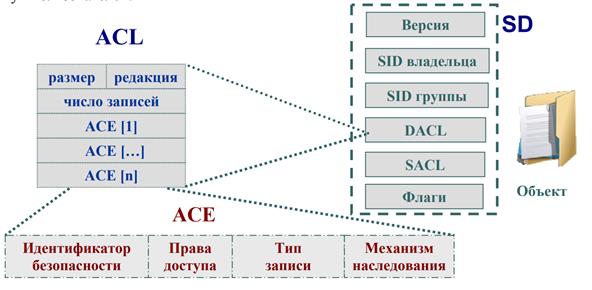
Рисунок 3. Структура дескриптора безопасности объекта Windows
Список управления доступом содержит набор элементов (Access Control Entries, ACE). В DACL каждый ACE состоит из четырех частей: в первой указываются пользователи или группы, к которым относится данная запись, во второй - права доступа, а третья информирует о том, предоставляются эти права или отбираются. Четвертая часть представляет собой набор флагов, определяющих, как данная запись будет наследоваться вложенными объектами (актуально, например, для папок файловой системы, разделов реестра).
Если список ACE в DACL пуст, к нему нет доступа ни у одного пользователя (только у владельца на изменение DACL). Если отсутствует сам DACL в SD объекта - полный доступ к нему имеют все пользователи.
Если какой-либо поток запросил доступ к объекту, подсистема SRM осуществляет проверку прав пользователя, запустившего поток, на данный объект, просматривая его список DACL. Проверка осуществляется до появления разрешающих прав на все запрошенные операции. Если встретится запрещающее правило хотя бы на одну запрошенную операцию, доступ не будет предоставлен.
Рассмотрим пример на рис.4. Процесс пытается получить доступ к объекту с заданным DACL. В маркере процесса указаны SID запустившего его пользователя, а также SID групп, в которые он входит. В списке DACL объекта присутствуют разрешающие правила на чтение для пользователя с SID=100, и на запись для группы с SID=205. Однако, в доступе пользователю будет отказано, поскольку раньше встречается запрещающее запись правило для группы с SID=201.
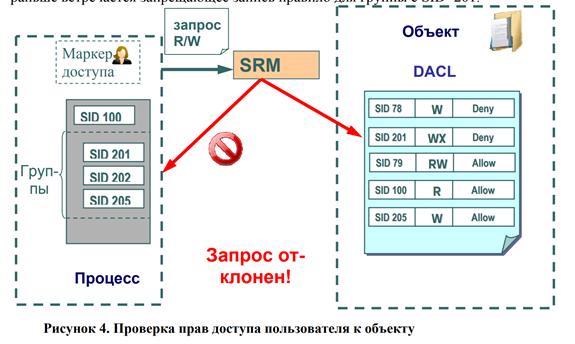
Необходимо отметить, что запрещающее правило помещено в списке DACL на рисунке не случайно. Запрещающие правила всегда размещаются перед разрешающими, то есть являются доминирующими при проверке прав доступа.
Для определения и просмотра прав доступа пользователей к ресурсам можно использовать как графические средства контроля, так и консольные команды. Стандартное окно свойств объекта файловой системы (диска, папки, файла) на вкладке Безопасность (рис. 5) позволяет просмотреть текущие разрешения для пользователей и групп пользователей, редактировать их, создавать новые или удалять существующие.
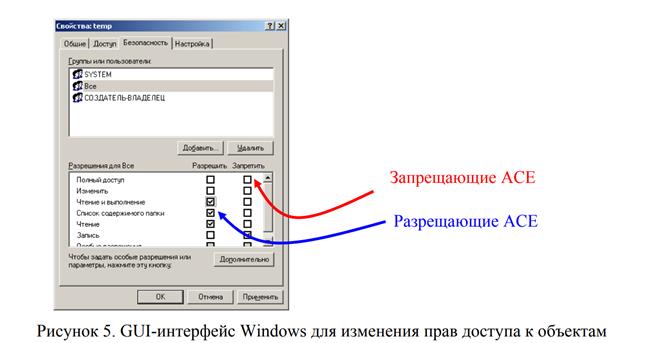
При определении прав доступа к объектам можно задать правила их наследования в дочерних контейнерах. В окне дополнительных параметров безопасности на вкладке Разрешения при выборе опции «Наследовать от родительского объекта применимых к дочерним объектам разрешения, добавляя их к явно заданным в этом окне» (рис. 6) можно унаследовать разрешения и ограничения, заданные для родительского контейнера, текущему объекту.
При выборе опции «Заменить разрешения для всех дочерних объектов заданными здесь разрешениями, применимыми к дочерним объектам» разрешается передача определенных для объекта-контейнера правил доступа его дочерним
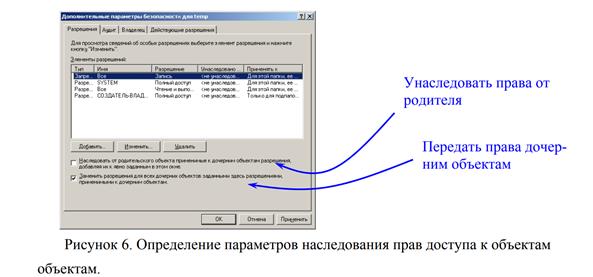
В этом же окне на вкладке Владелец допустимо узнать владельца объекта и заменить его. Владелец объекта имеет право на изменение списка его DACL, даже если к нему запрещен любой тип доступа. Администратор имеет право становиться владельцем любого объекта.С учетом возможности вхождения пользователя в различные группы и независимости определения прав доступа к объектам для групп и пользователей, зачастую бывает сложно определить конечные права пользователя на доступ к объекту: требуется просмотреть запрещающие правила, определенные для самого объекта, для всех групп, в которые он включен, затем то же проделать для разрешающих правил. Автоматизировать процесс определения разрешенных пользователю видов доступа к объекту можно с использованием вкладки «Действующие разрешения» окна дополнительных параметров безопасности объекта (рис. 7).

Для просмотра и изменения прав доступа к объектам в режиме командной строки предназначена команда cacls (icacls в Windows Vista и Widows 7).
cacls имя файла [/t] [/e] [/c] [/g пользователь:разрешение] [/r пользователь [...]] [/p пользователь:разрешение [...]] [/d пользователь [...]]
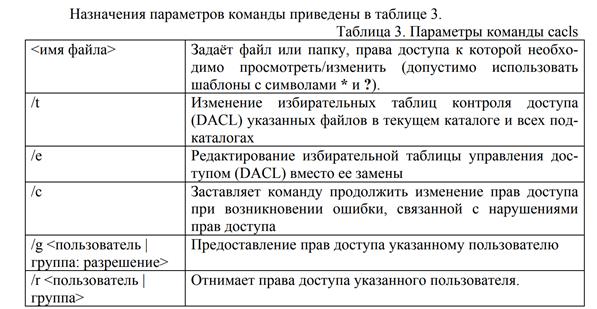
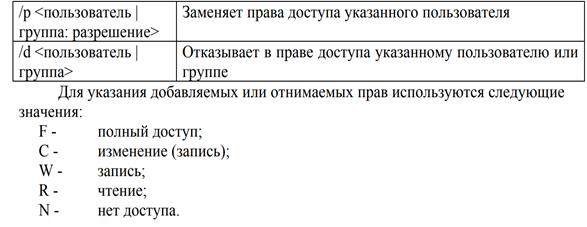 Рассмотрим несколько примеров.
Рассмотрим несколько примеров.
cacls d:\test
Выдаст список DACL для папки test.
cacls d:\test /d ИмяКомпьютера\ИмяПользователя /e
Запретит доступ к объекту для указанного пользователя.
cacls d:\test /р ИмяКомпьютера\ИмяГруппы^ /e /t
Предоставит полный доступ к папке d:\test и ее подпапках всем для членов указанной группы.
Для программного просмотра и изменения списков DACL можно использовать API-функции AddAccessAllowedAce, AddAccessDeniedAce, SetSecurityInfo.
Подробнее с этими функциями и примерами их использования можно ознакомиться в [пособие].
Подсистема аудита.
Важный элемент политики безопасности - аудит событий в системе. ОС Windows ведет аудит событий по 9 категориям:
1. Аудит событий входа в систему.
2. Аудит управления учетными записями.
3. Аудит доступа к службе каталогов.
4. Аудит входа в систему.
5. Аудит доступа к объектам.
6. Аудит изменения политики.
7. Аудит использования привилегий.
8. Аудит отслеживания процессов.
9. Аудит системных событий.
Рассмотрим более подробно, какие события отслеживает каждая из категорий.
Аудит событий входа в систему
Аудит попыток пользователя войти в систему с другого компьютера или выйти из нее, при условии, что этот компьютер используется для проверки подлинности учетной записи.
Аудит управления учетными записями
Аудит событий, связанных с управлением учетными записями на компьютере: создание, изменение или удаление учетной записи пользователя или группы; переименование, отключение или включение учетной записи пользователя; задание или изменение пароля.
Аудит доступа к службе каталогов
Аудит событий доступа пользователя к объекту каталога Active Directory, для которого задана собственная системная таблица управления доступом (SACL).
Аудит входа в систему
Аудит попыток пользователя войти в систему с компьютера или выйти из
нее.
Аудит доступа к объектам
Аудит событий доступа пользователя к объекту - например, к файлу, папке, разделу реестра, принтеру и т. п., - для которого задана собственная системная таблица управления доступом (SACL).
Аудит изменения политики
Аудит фактов изменения политик назначения прав пользователей, политик аудита или политик доверительных отношений.
Аудит использования привилегий
Аудит попыток пользователя воспользоваться предоставленным ему правом.
Аудит отслеживания процессов
Аудиту таких событий, как активизация программы, завершение процесса, повторение дескрипторов и косвенный доступ к объекту.
Аудит системных событий
Аудит событий перезагрузки или отключения компьютера, а также событий, влияющих на системную безопасность или на журнал безопасности.
Решения об аудите конкретного типа событий безопасности принимаются в соответствии с политикой аудита локальной системы. Политика аудита, также называемая локальной политикой безопасности (local security policy), является частью политики безопасности, поддерживаемой LSASS в локальной системе, и настраивается с помощью редактора локальной политики безопасности (Оснастка gpedit.msc, Конфигурация компьютера - Конфигурация Windows - Параметры безопасности - Локальные политики, Политика аудита, рис. 8).

Для каждого объекта в SD содержится список SACL, состоящий из записей ACE, регламентирующих запись в журнал аудита удачных или неудачных попыток доступа к объекту. Эти АСЕ определяют, какие операции, выполняемые над объектами конкретными пользователями или группами, подлежат аудиту. Информация аудита хранится в системном журнале аудита. Аудиту могут подлежать как успешные, так и неудачные операции. Подобно записям ACE DACL, правила аудита объектов могут наследоваться дочерними объектами. Процедура наследования определяются набором флагов, являющихся частью структуры ACE.
Настройка списка SACL может быть осуществлена в окне дополнительных свойств объекта (пункт “Дополнительно”, закладка “Аудит”, рис. 9).

Для программного просмотра и изменения списков SACL можно использовать API-функции GetSecutityInfo и SetSecutityInfo.
При инициализации системы и изменении политики LSASS посылает SRM сообщения, информирующие его о текущей политике аудита. LSASS отвечает за прием записей аудита, генерируемых на основе событий аудита от SRM, их редактирование и передачу Event Logger (регистратору событий). SRM посылает записи аудита LSASS через свое LPC-соединение. После этого Event Logger заносит записи в журнал безопасности.
События аудита записываются в журналы следующих типов:
1. Журнал приложений. В журнале приложений содержатся данные, относящиеся к работе приложений и программ.
2. Журнал безопасности. Журнал безопасности содержит записи о таких событиях, как успешные и безуспешные попытки доступа в систему, а также о событиях, относящихся к использованию ресурсов.
3. Журнал системы. В журнале системы содержатся события системных компонентов Windows. Например, в журнале системы регистрируются сбои при загрузке драйвера или других системных компонентов при запуске системы.
4. Журнал службы каталогов. В журнале службы каталогов содержатся события, заносимые службой каталогов Windows (на контроллере домена AD).
5. Журнал службы репликации. В журнале службы репликации файлов содержатся события, заносимые службой репликации файлов Windows (на контроллере домена AD).
Просмотр журнала безопасности осуществляется в оснастке «Просмотр событий» (eventvwr.msc, рис. 10). Сами журналы хранятся в файлах SysEvent.evt, SecEvent.evt, AppEvent.evt в папке %WinDir%\system32\config.

В журнал записываются события 3 основных видов:
1. Информационные сообщения о событиях.
Описывают успешное выполнение операций, таких как запуск или некоторое действие системной службы.
2. Предупреждающие сообщения о событиях.
Описывают неожиданные действия, означающие проблему, или указывают на проблему, которая возникнет в будущем, если не будет устранена сейчас.
3. Сообщения о событиях ошибок.
Шифрующая файловая система.
Начиная с версии Windows 2000, в операционных системах семейства Windows NT поддерживается шифрование данных на разделах файловой системы NTFS с использованием шифрующей файловой системы (Encrypted File System, EFS). Основное ее достоинст во заключается в обеспечении конфиденциальности данных на дисках компьютера за счет использования надежных симметричных алгоритмов для шифрования данных в реальном режиме времени.
Для шифрации данных EFS использует симметричный алгоритм шифрования (AES или DESX) со случайным ключом для каждого файла (File Encryption Key, FEK). По умолчанию данные шифруются в Windows 2000 и Windows XP по алгоритму DESX, а в Windows XP с Service Pack 1 (или выше) и Windows Server 2003 — по алгоритму AES. В версиях Windows, разрешенных к экспорту за пределы США, драйвер EFS реализует 56-битный ключ шифрования DESX, тогда как в версии, подлежащей использованию только в США, и в версиях с пакетом для 128битного шифрования длина ключа DESX равна 128 битам. Алгоритм AES в Windows использует 256-битные ключи.

При этом для обеспечения секретности самого ключа FEK шифруется асимметричным алгоритмом RSA открытым ключом пользователя, результат шифрации FEK - Data Decryption Field, DDF - добавляется в заголовок зашифрованного файла (рис. 11). Такой подход обеспечивает надежное шифрование без потери эффективности процесса шифрования: данные шифруются быстрым симметричным алгоритмом, а для гарантии секретности симметричного ключа используется асимметричный алгоритм шифрования.
Файл, зашифрованный EFS
Для шифрации файлов с использованием EFS можно использовать графический интерфейс или команду cipher.

Графический интерфейс доступен в стандартном окне свойств объекта по нажатию кнопки «Дополнительно» (рис. 12). Зашифрованные объекты в стандартном интерфейсе Windows Explorer отображаются зеленым цветом.
cipher [{/e|/d}] [/s:каталог] [/a] [/i] [/f] [/q] [/h] [/k] [/u[/n]] [путь [...]] | [/r:имя файла без_расширения]

 Например, чтобы определить, зашифрована ли какая-либо папка, необходимо использовать команду:
Например, чтобы определить, зашифрована ли какая-либо папка, необходимо использовать команду:
cipher путь\имя_папки
Команда cipher без параметров выводит статус (зашифрован или нет) для всех объектов текущей папки.
Для шифрации файла необходимо использовать команду
cipher /е /а путь\имя_файла
Для дешифрации файла, соответственно, используется команда
cipher /d /а путь\имя_файла
Допустима шифрация/дешифрация группы файлов по шаблону:
cipher /e /а d:\work\*.doc
Пара открытый и закрытый ключ для шифрации FEK создаются для пользователя автоматически при первой шифрации файла с использованием EFS.
Если некоторый пользователь или группа пользователей зашифровали файл с использованием EFS, то его содержимое доступно только им. Это приводит к рискам утери доступа к данным в зашифрованных файлах в случае утраты пароля данным пользователем (работник забыл пароль, уволился и т.п.). Для предотвращения подобных проблем администратор может определить некоторые учетные записи в качестве агентов восстановления.
Агенты восстановления (Recovery Agents) определяются в политике безопасности Encrypted Data Recovery Agents (Агенты восстановления шифрованных данных) на локальном компьютере или в домене. Эта политика доступна через оснастку Групповая политика (gpedit.msc) раздел «Параметры безопасности»^ «Политика открытого ключа»-> «Файловая система EFS». Пункт меню «Действие»-> «Добавить агент восстановления данных» открывает мастер добавления нового агента.
Добавляя агентов восстановления можно указать, какие криптографические пары (обозначенные их сертификатами) могут использовать эти агенты для восстановления шифрованных данных (рис. 13). Сертификаты для агентов восстановления создаются командой cipher с ключом /г (см. табл. 4). Для пользователя, который будет агентом восстановления, необходимо импортировать закрытый ключ агента восстановления из сертификата, созданного командой cipher. Это можно сделать в мастере импорта сертификатов, который автоматически загружается при двойном щелчке по файлу *.pfx.
 Рисунок 13. Добавление нового агента восстановления EFS
Рисунок 13. Добавление нового агента восстановления EFS
|
EFS создает - DRF (Data Recovery Field)-элементы ключей для каждого агента восстановления, используя провайдер криптографических сервисов, зарегистрированный для EFS-восстановления. DRF добавляется в зашифрованный файл и может быть использован как альтернативное средство извлечения FEK для дешифрации содержимого файла.
Windows хранит закрытые ключи в подкаталоге Application Data\Micro- soft\Crypto\RSA каталога профиля пользователя. Для защиты закрытых ключей Windows шифрует все файлы в папке RSA на основе симметричного ключа, генерируемого случайным образом; такой ключ называется мастер-ключом пользователя. Мастер-ключ имеет длину в 64 байта и создается стойким генератором случайных чисел. Мастер-ключ также хранится в профиле пользователя в каталоге Application DataYMicrosoftYProtect и зашифровывается по алгоритму 3DES с помощью ключа, который отчасти основан на пароле пользователя. Когда пользователь меняет свой пароль, мастер-ключи автоматически расшифровываются, а затем заново зашифровываются с учетом нового пароля.
Для расшифровки FEK EFS использует функции Microsoft CryptoAPl (CAPI). CryptoAPI состоит из DLL провайдеров криптографических сервисов (cryptographic service providers, CSP), которые обеспечивают приложениям доступ к различным криптографическим сервисам (шифрованию, дешифрованию и хэшированию). EFS опирается на алгоритмы шифрования RSA, предоставляемые провайдером Microsoft Enhanced Cryptographic Provider (\Windows\ System32\Rsaenh.dll).
Шифрацию и дешифрацию файлов можно осуществлять программно, используя API-функции EncryptFile и DecryptFile.
3. Порядок выполнения работы:
«Локальная политика безопасности»
1. Установите в системе срок действия пароля не менее 2 и не более 30 дней.
2. Запретите использование пустых паролей.
3. Установите неповторимость паролей (заставьте пользователя употреблять по крайней мере 3 разных пароля).
4. Проверьте возможности блокировки компьютера при 5 неудачных попытках регистрации.
5. Присвойте некоторому пользователю право в системе архивировать и восстанавливать все каталоги.
Установите в системе правило не отображать имени последнего регистрировавшегося пользователя.
Содержание отчета:
1. Цель работы.
2. Краткое описание теории.
3. В рабочем отчете зафиксировать задание, результат его выполнения.
4. Сделать выводы по работе.